Crea un video AVI da file immagine usando MakeAVI per Windows
MakeAVI è un software gratuito per la creazione di video time-lapse che può essere utilizzato per creare video time-lapse combinando le immagini. Ti consentirà di creare un file video AVI da una serie di file immagine di (AVI)formati JPG(JPG) , PNG , BMP , ecc. È uno dei più semplici creatori di video time-lapse disponibili in questo momento. Proprio come un progetto universitario, ti consente di catturare molte immagini e unirle.
Che cos'è un creatore di video Time Lapse
Un video time-lapse riguarda l'acquisizione di molte acquisizioni di movimento e immagini nel tempo e la realizzazione di un video. In altre parole, la fotografia Time Lapse è la frequenza dei fotogrammi catturati. Ciò significa che la frequenza dei fotogrammi è molto più diffusa rispetto alla frequenza utilizzata per scattare una foto standard. Quindi, quando riproduci questo video cucito a una velocità media, vedrai la velocità in time lapse.
(MakeAVI)Software per la creazione di video time-lapse MakeAVI
MakeAVI utilizza l' API AVI di Windows(Windows AVI API) . Quindi, praticamente riuscirai a usarlo solo su un sistema Windows . Catturerà le immagini ( BMP , JPG e anche alcuni altri formati). Inoltre, per la qualità video, puoi scegliere tra una gamma di SD, 720p HD, 4K, 1080p HD fino a quasi 8K di risoluzione pixel.
Come usare MakeAVI(How to use MakeAVI)
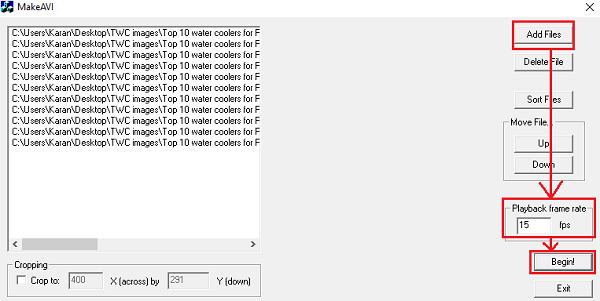
- Fare clic(Click) su Aggiungi file(Add Files) e selezionare le immagini.
- Immettere(Enter) la frequenza fotogrammi di riproduzione(Playback) desiderata .
- Premi Inizia(Hit Begin) per avviare il video time-lapse.
Uno dei vantaggi più significativi di questo freeware è che catturerà oltre 3500 immagini. È un carico piuttosto pesante anche per un software gratuito come MakeAVI .
Ma se devi eliminare immagini o file, devi farlo uno alla volta. Non puoi eliminare file in un gruppo. Quindi, finiresti per passare molto tempo a cercare di raggruppare l'intero video.
Ho creato il seguente video time-lapse con MakeAVI :
https://www.youtube.com/watch?v=2U93TEljHSc&feature=youtu.be
Make AVI è buono per i lavori di base. Ma se vuoi lavorare con i video Time Lapse in dettaglio, MakeAVI non sarà all'altezza. A differenza delle controparti, non hai nemmeno le funzionalità per modificare le immagini. Può ritagliare le immagini, ma MakeAVI non ridimensionerà una copia per te. Come ho detto, è un progetto di scarto abilitando un codice che utilizza l' API di Windows Video Maker(Windows Video Maker API) e Free Image Library .
Quindi, usalo se le tue esigenze lo sono e devi unire molte immagini insieme. Se entri in questo freeware aspettandoti molto, ecco il verdetto per te; non aspettarti molto da esso. È possibile scaricare il software time lapse MakeAVI dal (MakeAVI)sito Web(website) di SourceForge .
Related posts
Create Immagini Web amichevoli con Bzzt! Image Editor per Windows PC
Create Semplici note con PeperNote per Windows 10
Convert AVCHD a MP4 Usando questi convertitori gratuiti per Windows 10
Come Create and Print Address Labels in Windows 11/10
Create Image Maps utilizzando GRATUITO Image Map Generator software per PC
3 modi per creare presentazioni video in Windows
Relocate Programmi installati utilizzando Application Mover su Windows 10
Come registrare Webcam Video su Windows 10
Best libera Photo a Cartoon online strumenti e software per Windows 10
Dizionario .NET è un desktop Translator application per Windows PC
Best Free Video & Audio Media Converters per Windows 10 PC
Converti i tuoi video preferiti con il 500 ° Video Converter per Windows 10
Come generare Guitar Fretboard Diagram in Windows 11/10
Hide MY Windows ti consente di nascondere i programmi in esecuzione da desktop & taskbar
Convert EPUB a MOBI - Strumenti convertitore gratuito per Windows 10
Condividi i file con chiunque con Send Anywhere per Windows PC
TrIDNet: Identify sconosciuta file type senza estensioni in Windows
Watch TV digitale e ascolta Radio su Windows 10 con ProgDVB
Come catturare un Ancora Image da A Video utilizzando Photos app in Windows 10
Come scambiare i dischi rigidi in Windows 10 con Hot Swap
